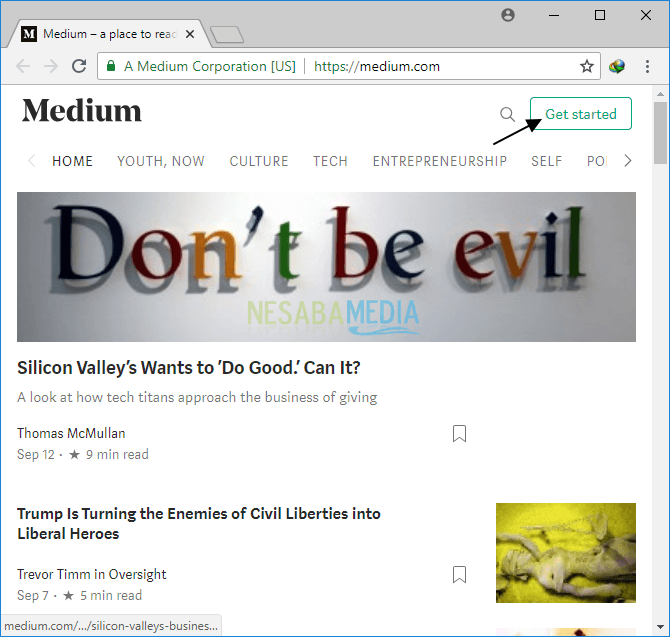Průvodce, jak vytvořit logo online a offline pro začátečníky
Logo je nejdůležitější součástí při vytváření značky. Toto logo je součástí designu vizuální komunikace, což je velmi užitečné pro vysvětlení identity a popisu značky.
Každá společnost je dokonce obchodem z rozsahuMalý rozhodně má logo. Toto logo je také součástí marketingových programů. Jednou z jeho funkcí je představení vaší společnosti nebo obchodní značky veřejnosti. Jak snadno vytvořit logo? Dokonce i pro začátečníky, kteří nevědí nic o tom, jaké nástroje nebo software použít k vytváření log?
2 způsoby, jak vytvořit logo bez potíží
V tomto tutoriálu to vysvětlímo dvou způsobech vytvoření loga, online i offline. Online zde znamená, že musíme být nejprve připojeni k internetu. Zde používám online nástroje z webu logomakr.com vytvořit logo bez nutnosti instalace softwaru.
Zatímco druhý způsob, já používám software volal Návrhář loga Jeta které si můžete zdarma stáhnout. Tento software je také poměrně snadno použitelný a je vhodný pro běžné lidi, kteří chtějí snadno vytvořit logo. Ach ano, pro ty z vás, kteří chtějí vytvořit logo prostřednictvím mobilu Android, můžete vidět níže uvedený tutoriál:
Metoda č. 1: Vytvořte logo online
1. Navštivte web Logomakr.com
2 Když poprvé otevřete web, zobrazí se vám základní videonávod o tom, jak vytvořit online logo na adrese Logomakr.com. Doporučuji, abyste se na chvíli dívali, pokud jste klikli na tlačítko X v okně videa.
3. Níže je váš nový pracovní list. Existuje několik důležitých nástrojů, které potřebujete vědět o jeho funkcích. Níže můžete vidět každou funkci:

- Číslo 1 (text): Používá se k přidání textu
- Číslo 2 (tvary): Používá se k přidání tvarů do vašeho loga, například trojúhelníků, čtverců nebo kruhů.
- Číslo 3 (Paintbucket): Používá se k rychlému zbarvení objektu (může to být text, tvar nebo ikona)
- Číslo 4 (Zpět): Používá se ke zrušení předchozího příkazu. Můžete také použít tlačítko Ctrl + Z udělat zpět.
- Číslo 5: Zobrazí všechny ikony, které můžete použít k vylepšení vašeho loga
- Číslo 6: Zobrazí ikony na základě klíčových slov, která jsoupíšete. Předpokládejme, že zadáte „počítač“, poté se zobrazí všechny ikony související se slovem „počítač“. Zadejte heslo pomocí angličtiny.
4. Klepněte na nástroj Text například přidat text NESABA MEDIA. Můžete také změnit typ písma podle toho, co chcete v nabídce, kterou jsem dal šipce.

5. Chci do svého loga přidat ikonu týkající se zvířat. Do vyhledávacího pole zadejte šipku „pet“ a stiskněte Vstoupit.
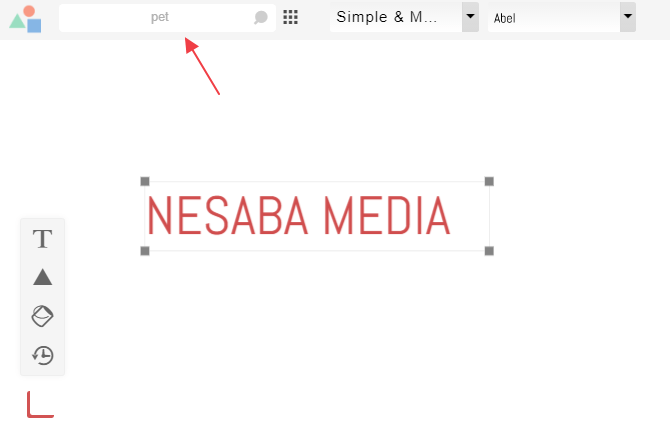
6. Všechny ikony se zobrazí na základě klíčových slov, která jsme zadali dříve. Přejděte dolů (můžete také stisknout tlačítko se šipkou nahoru / dolů). Poté vyberte požadovanou ikonu.

7. Chcete-li polohu upravit, můžete jednoduše přetáhnout ikonu nebo text. Chcete-li odstranit / zkopírovat objekt, klepněte pravým tlačítkem myši na dotyčnou ikonu / text a vyberte Smazat / duplikovat.

8. Pokud chcete změnit barvu objektu, stačí kliknout na objekt a poté změnit barvu, kterou chcete, v barevném schématu umístěném na pravé spodní straně.

9. Pod tímto logem jsem změnil barvu na modrou.
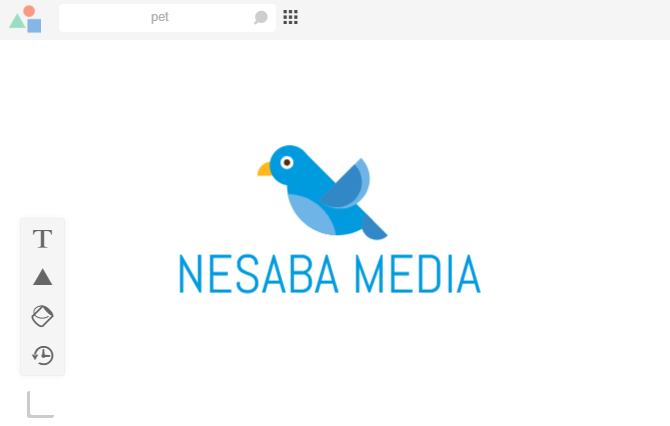
10. Chci také přidat tvar ve tvaru pole, které umístím před text NESABA MEDIA.

11. Aby byl tvar umístěn před / za textem NESABA MEDIA, klepněte pravým tlačítkem na tvar a poté vyberte Odeslat zpět.

12. Tady je konečný výsledek loga, které jsem vytvořil. Dále ji musíme uložit, aby ji bylo možné použít.

13. Chcete-li uložit výsledky vytvořeného loga, klikněte na tlačítko Uložit který je umístěn vpravo nahoře.

14. Nakonec klikněte na tlačítko KE STAŽENÍ A SOUHLASÍTE S DÁVÁNÍ ÚVĚRU stáhnout logo, které jste vytvořili. Hotovo

Metoda č. 2: Vytvoření loga offline
Druhým způsobem je vytvoření loga offlinenebo pomocí softwaru. Jak jsem již řekl, k vytvoření loga používám software Jeta Logo Designer. Návod, jak používat tento software, naleznete na následující stránce.
Nemohu to vysvětlit na jedné stránce, protože kroky jsou poměrně dlouhé. Kliknutím na níže uvedený odkaz přejdete na další stránku.
DALŠÍ STRANA